电脑共享打印机的设置与操作指南(实现便捷办公,共享打印机快人一步)
在现代办公环境中,打印机是不可或缺的设备之一。为了方便多人共享打印机资源,提高办公效率,电脑共享打印机成为一种常见的解决方案。本文将向大家介绍如何设置电脑共享打印机,并提供详细的操作指南。
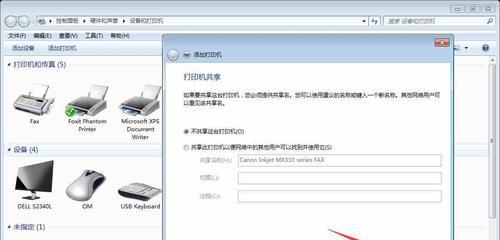
1.设置网络连接:在开始共享打印机之前,首先需要确保电脑与其他设备通过同一局域网连接。进入控制面板,点击“网络和Internet”选项,再点击“网络和共享中心”,选择“更改适配器设置”,确认网络连接的状态。

2.安装打印机驱动程序:连接好打印机后,在电脑上安装相应的打印机驱动程序。可以通过光盘、官方网站或Windows自带的驱动程序来完成安装。安装完成后,确保打印机正常运行。
3.打开共享选项:在控制面板中找到“设备和打印机”选项,并右键点击已安装的打印机。选择“共享”选项,勾选“共享此打印机”,并设置一个易于记忆的共享名称。
4.手动添加共享打印机:对于其他电脑,需要手动添加共享打印机。打开控制面板,找到“设备和打印机”,点击“添加打印机”,选择“网络或无线打印机”,然后按照提示添加共享打印机。

5.设置默认打印机:在共享打印机设置完成后,需要将其设为默认打印机。在控制面板的“设备和打印机”选项中,右键点击已共享的打印机,选择“设为默认打印机”。
6.解决网络连接问题:如果在共享打印机过程中遇到网络连接问题,可以尝试重启路由器、检查网络设置、防火墙或杀毒软件的设置,确保网络畅通。
7.管理共享权限:在一些情况下,需要对共享打印机进行权限管理。可以在“共享”选项中点击“权限”按钮,设置不同用户的访问权限,以实现对打印机的有效管理。
8.远程管理共享打印机:对于一些需要远程管理共享打印机的场景,可以通过远程桌面连接或远程管理工具来实现。确保远程管理工具设置正确,并具备访问权限。
9.共享打印机的优化:为了提高共享打印机的性能,可以考虑优化设置。例如,限制打印队列的长度、设定打印优先级、设置打印机的默认属性等。
10.共享打印机的安全性:在共享打印机的设置过程中,要注意保护打印机的安全性。可以设置密码保护共享打印机,定期更新密码,并限制访问权限,防止未授权用户的访问。
11.共享打印机的故障排除:如果共享打印机遇到故障,可以尝试重新启动设备、检查连接线路、更换打印机驱动程序等方法进行排除故障。
12.共享打印机的扩展:如果需要在更多设备上共享打印机,可以通过添加更多的网络连接、增加路由器或使用网络打印服务器来实现扩展。
13.共享打印机的局限性:共享打印机虽然方便,但也存在一些局限性。例如,需要保持电脑处于开启状态,可能会影响其他任务的执行等。
14.与其他共享功能的集成:共享打印机可以与其他共享功能进行集成,例如文件共享、扫描仪共享等。合理地利用这些功能,可以进一步提高办公效率。
15.电脑共享打印机是实现多人办公共享资源的一种重要方式。通过正确的设置和操作,可以便捷地共享打印机,提高办公效率,并解决多人同时使用打印机的问题。
通过本文的介绍,我们了解了如何设置电脑共享打印机,并提供了详细的操作指南。在实际应用中,我们需要注意网络连接、驱动程序安装、共享选项设置以及权限管理等方面。通过正确的设置和操作,可以实现便捷办公,提高办公效率。电脑共享打印机不仅能够方便地共享打印机资源,还能够与其他共享功能进行集成,进一步提高办公效率。
版权声明:本文内容由互联网用户自发贡献,该文观点仅代表作者本人。本站仅提供信息存储空间服务,不拥有所有权,不承担相关法律责任。如发现本站有涉嫌抄袭侵权/违法违规的内容, 请发送邮件至 3561739510@qq.com 举报,一经查实,本站将立刻删除。
- 站长推荐
-
-

壁挂炉水压开关故障处理指南(解决壁挂炉水压开关故障的方法与注意事项)
-

咖啡机Verilog代码(探索咖啡机Verilog代码的原理与应用)
-

如何解决投影仪壁挂支架收缩问题(简单实用的解决方法及技巧)
-

如何选择适合的空调品牌(消费者需注意的关键因素和品牌推荐)
-

饮水机漏水原因及应对方法(解决饮水机漏水问题的有效方法)
-

奥克斯空调清洗大揭秘(轻松掌握的清洗技巧)
-

万和壁挂炉显示E2故障原因及维修方法解析(壁挂炉显示E2故障可能的原因和解决方案)
-

洗衣机甩桶反水的原因与解决方法(探究洗衣机甩桶反水现象的成因和有效解决办法)
-

解决笔记本电脑横屏问题的方法(实用技巧帮你解决笔记本电脑横屏困扰)
-

如何清洗带油烟机的煤气灶(清洗技巧和注意事项)
-
- 热门tag
- 标签列表
- 友情链接












